آموزش ریست فکتوری شیائومی؛ راهنمای گام به گام بازگشت به تنظیمات کارخانه

آیا گوشی هوشمند شیائومی شما دیگر مثل روزهای اول کار نمیکند؟ شاید با کندی عملکرد، اپلیکیشنهایی که ناگهان بسته میشوند، یا حافظهای که همیشه پر به نظر میرسد مواجه شدهاید. گاهی اوقات، همهی ما به نقطهای میرسیم که تنها راهحل، شروعی دوباره است. ریست فکتوری یا بازگرداندن گوشی به تنظیمات کارخانه، یکی از موثرترین راهها برای دمیدن حیات تازه به دستگاههای هوشمند است. در این راهنمای دیجی کالا مگ به آموزش ریست فکتوری گوشیهای شیائومی خواهیم پرداخت. با دنبال کردن دستورالعملهای گام به گام ما، شما میتوانید با اطمینان خاطر تمام دادههای خود را پاک کرده و یک شروع ایدهآل داشته باشید.
قبل از ریست فکتوری گوشی شیائومی باید به چه نکات مهمی توجه کنیم؟
روشهای مختلف ریست فکتوری گوشی شیائومی
1. آموزش ریست فکتوری گوشی شیائومی از طریق تنظیمات
2. آموزش ریست فکتوری گوشی شیائومی از طریق حالت ریکاوری
3. آموزش ریست فکتوری شیائومی با Find My Device
4. آموزش ریست فکتوری شیائومی با ابزار ADB
چه مواقعی باید از ریست فکتوری گوشی شیائومی استفاده کنیم؟
قبل از ریست فکتوری گوشی شیائومی باید به چه نکات مهمی توجه کنیم؟
در اولین بخش از راهنمای آموزش ریست فکتوری شیائومی دیجی کالا مگ، به معرفی یک سری از نکاتی که پیش از شروع فرآیند ریست فکتوری کامل گوشی شیائومی نیاز است بدانید میپردازیم. این نکات اصولی نه تنها از اطلاعات مهم شما محافظت میکنند بلکه اطمینان میدهند که فرآیند ریست فکتوری به صورت صحیح و بدون دردسر انجام شود:
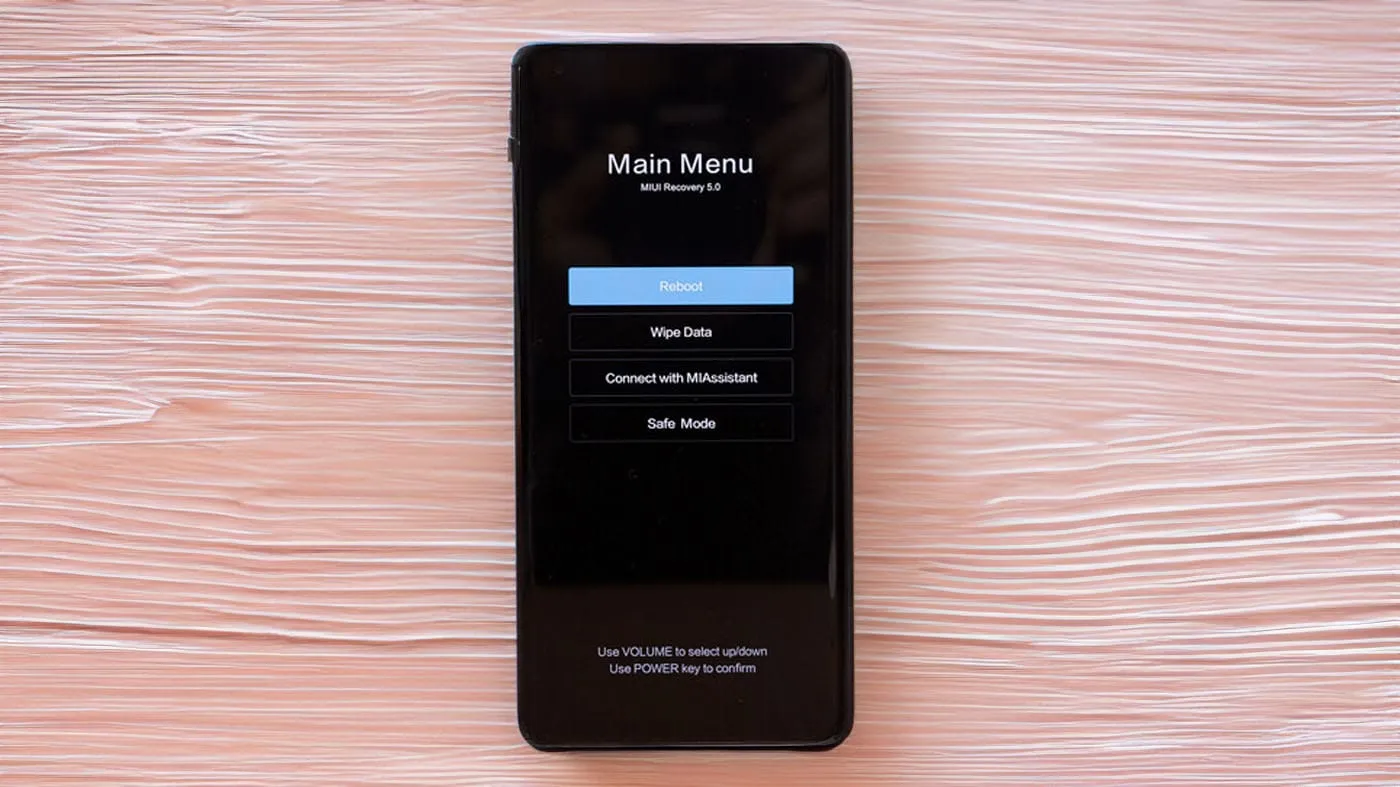
پشتیبانگیری از دادهها
اولین و مهمترین قدم، تهیه پشتیبان از تمام اطلاعات شخصی و مهم شماست. عکسها، ویدیوها، مخاطبین، پیامها، و اپلیکیشنهای نصب شده، همگی اطلاعاتی هستند که با ریست فکتوری از بین میروند. شما میتوانید از امکانات پشتیبانگیری ابری مانند Google Drive یا Mi Cloud استفاده کنید، یا اطلاعات خود را به صورت دستی به یک کامپیوتر یا حافظه خارجی منتقل کنید.
بررسی حسابهای کاربری
مطمئن شوید که از تمام حسابهای کاربری خود خارج شدهاید، به خصوص حسابهایی مانند Google و Mi Account که با گوشی شما همگامسازی شدهاند. این کار از بروز هرگونه مشکلی در آینده، هنگام ورود دوباره به این حسابها، جلوگیری میکند.
برداشتن کارتهای SIM و حافظه
اگرچه ریست فکتوری به طور معمول به کارتهای SIM و حافظه آسیب نمیزند، اما برای جلوگیری از هرگونه خطای احتمالی یا از دست دادن دادهها، بهتر است پیش از شروع فرآیند، این کارتها را خارج کنید.
بررسی شارژ باتری
اطمینان حاصل کنید که گوشی شما حداقل 50 درصد شارژ دارد. ریست فکتوری میتواند فرآیندی زمانبر باشد و قطع شدن ناگهانی برق میتواند به دستگاه شما آسیب بزند یا فرآیند ریست را ناقص بگذارد.
بهروزرسانی نرمافزار
گاهی اوقات، مشکلاتی که شما را به سمت ریست فکتوری سوق میدهند، میتوانند با یک بهروزرسانی ساده نرمافزار حل شوند. قبل از انجام ریست فکتوری، بررسی کنید که آیا بهروزرسانیهایی برای سیستمعامل یا اپلیکیشنهای شما موجود است یا خیر. پس از آغاز فرایند ریست فکتوری گوشی شیائومی، به هیچ عنوان در آن اختلال یا توقفی ایجاد نکنید؛ چراکه میتواند به بریکشدن یا وارد شدن آسیب جدی نرمافزاری یا سختافزاری به گوشی شیائومی منجر شود.
یادداشتبرداری از رمزها و الگوها
اگر رمزهای عبور یا الگوهای قفل صفحه خود را تنظیم کردهاید، مطمئن شوید که آنها را یادداشت کردهاید تا بعد از ریست فکتوری، دوباره بتوانید به راحتی به گوشی خود دسترسی پیدا کنید. توجه به این نکات قبل از فرمت گوشی شیائومی، به شما کمک میکند تا از بروز مشکلات احتمالی جلوگیری کرده و فرآیند را بهطور ایمن و مؤثر انجام دهید. با رعایت این موارد، میتوانید از گوشی خود به بهترین شکل ممکن استفاده کنید.
روشهای مختلف ریست فکتوری گوشی شیائومی
بازگشت به تنظیمات کارخانه در گوشیهای مختلف ممکن است روشهای متفاوتی داشته باشد؛ برخی از این روشها ساده و برخی دیگر پیچیدهتر هستند. در ادامه، دو روش اصلی برای بازگشت به تنظیمات کارخانه در گوشی شیائومی را به شما معرفی میکنیم: ریست فکتوری از طریق تنظیمات گوشی و ریست فکتوری از طریق حالت ریکاوری. سپس به معرفی یک سری روشهای تکمیلی آموزش فلش کردن گوشی شیائومی نیز خواهیم پرداخت.
1. آموزش ریست فکتوری گوشی شیائومی از طریق تنظیمات
اگر قصد دارید گوشی شیائومی خود را به تنظیمات کارخانه بازگردانید، این روش سادهترین راهحل ممکن است که میتواند به شما کمک کند تا مشکلات نرمافزاری را برطرف کرده و گوشی خود را به حالت اولیه بازگردانید. در ادامه، نحوه ریست فکتوری گوشی شیائومی از طریق تنظیمات به صورت گام به گام توضیح داده شده است:

مرحله ۱: ورود به تنظیمات گوشی
ابتدا باید وارد منوی تنظیمات گوشی شوید. برای این کار، آیکون تنظیمات (Settings) را که به شکل یک چرخدنده است، در صفحه اصلی یا در منوی اپلیکیشنها پیدا کنید و روی آن ضربه بزنید.
مرحله ۲: رفتن به بخش Additional settings
پس از ورود به منوی تنظیمات، به پایین منو بروید تا گزینه «Additional settings» را پیدا کنید. این بخش شامل تنظیمات اضافی و پیشرفتهای است که به شما امکان دسترسی به گزینههای بیشتری را میدهد. روی Additional settings ضربه بزنید.
مرحله ۳: انتخاب گزینه Backup & reset
در بخش Additional settings، گزینه «Backup & reset» را پیدا کرده و انتخاب کنید. این بخش به شما امکان میدهد تا از دادههای خود نسخه پشتیبان تهیه کنید و همچنین گوشی را به تنظیمات کارخانه بازگردانید. توجه داشته باشید که این بخش از تنظیمات ممکن است با توجه به مدلهای مختلف گوشی موبایل، متفاوت باشد؛ بنابراین در صورتی که نتوانستید گزینهی مورد نظر خود را پیدا کنید، به دنبال گزینهی Reset باشید.
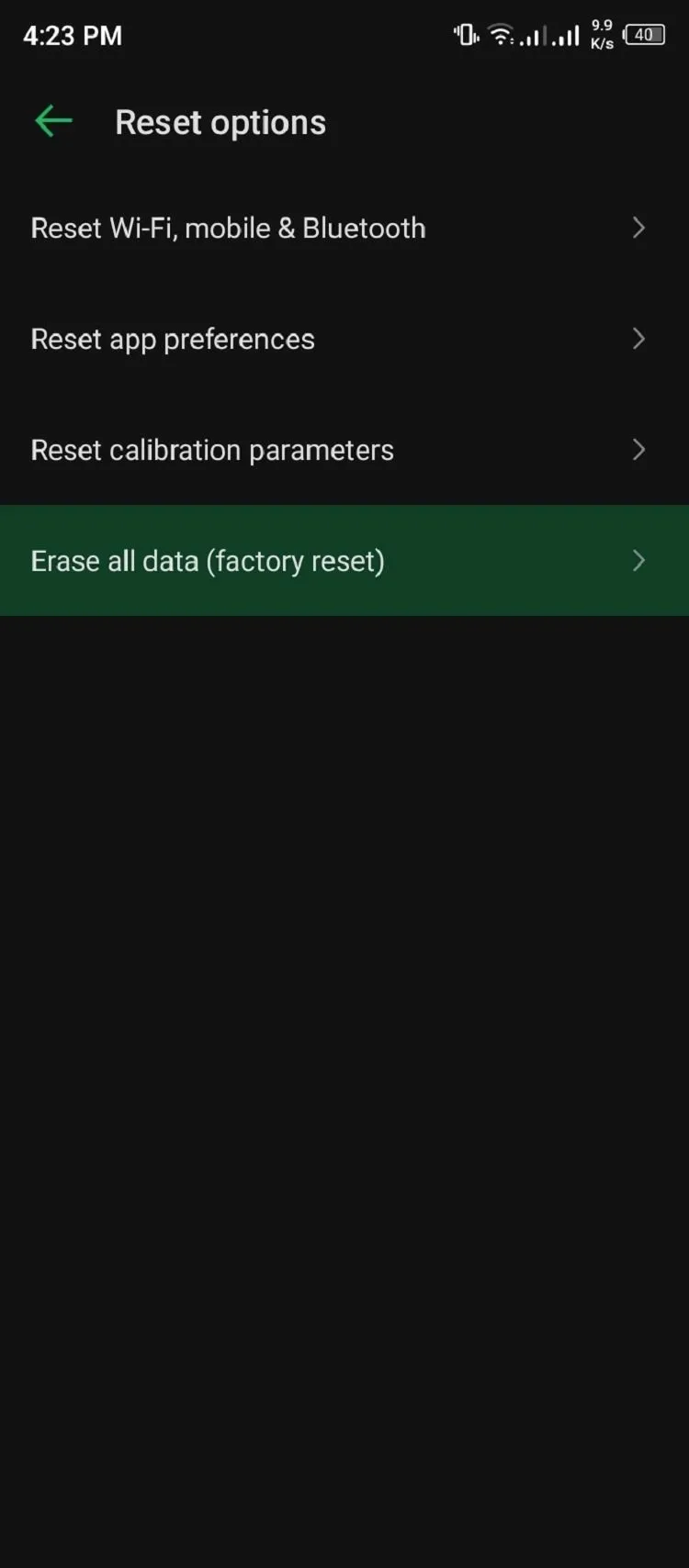
مرحله ۴: انتخاب Factory data reset
در صفحه Backup & reset، گزینه «Factory data reset» را پیدا کرده و روی آن ضربه بزنید. در این مرحله، اطلاعاتی درباره دادههایی که پاک خواهند شد، به شما نمایش داده میشود. توجه داشته باشید که با انجام این کار، تمامی دادههای شخصی شما از جمله عکسها، ویدیوها، مخاطبین و اپلیکیشنها پاک خواهند شد.
مرحله ۵: تأیید بازگشت به تنظیمات کارخانه
پس از انتخاب Factory data reset، پیغامی ظاهر میشود که از شما میخواهد تا بازگشت به تنظیمات کارخانه را تأیید کنید. اگر مطمئن هستید که میخواهید ادامه دهید، گزینه «Reset phone» یا «Erase all data» را انتخاب کنید و تأیید کنید.
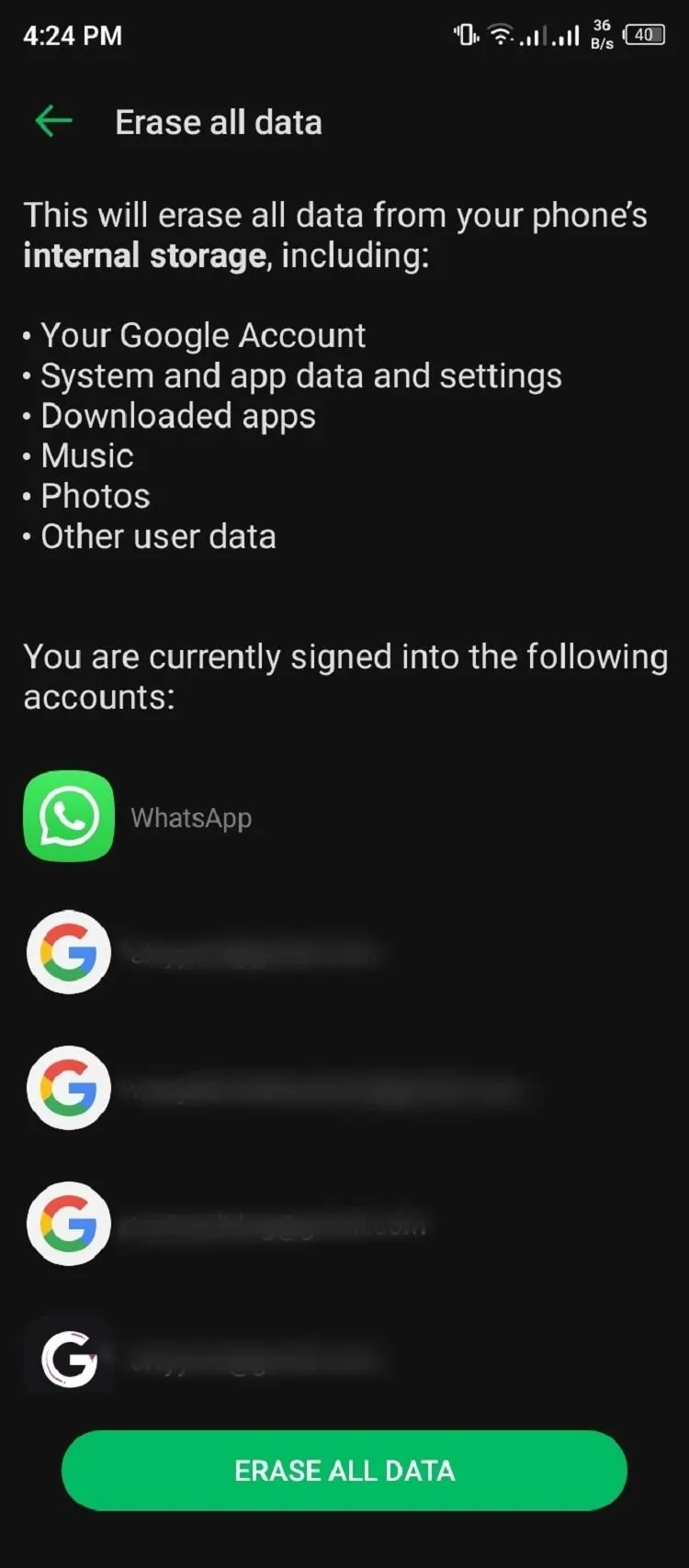
مرحله ۶: انتظار برای تکمیل فرآیند
پس از تأیید، گوشی شروع به بازگشت به تنظیمات کارخانه میکند. این فرآیند ممکن است چند دقیقه طول بکشد. در این مدت، گوشی به طور خودکار ریاستارت میشود و تمامی دادهها و تنظیمات شخصی شما پاک خواهند شد. پس از اتمام فرآیند، گوشی به حالت اولیه باز میگردد و شما میتوانید آن را مانند یک دستگاه جدید راهاندازی کنید.
2. آموزش ریست فکتوری گوشی شیائومی از طریق حالت ریکاوری
اگر به هر دلیلی نتوانید گوشی هوشمند شیائومی خود را به روش معمول راهاندازی کنید، استفاده از حالت ریکاوری برای ریست فکتوری میتواند بهترین گزینه باشد. با این حال، پیش از پیشبرد این روش، دو نکته حیاتی را باید در نظر بگیرید.
- اولاً، بعد از انجام ریست فکتوری از طریق حالت ریکاوری، نیاز است که دوباره به حساب گوگل خود وارد شوید. این اقدام بر اساس استانداردهای امنیتی گوگل، موسوم به «محافظت از دستگاه پس از ریست» یا FRP، انجام میشود. این ویژگی برای جلوگیری از دسترسیهای غیرمجاز پس از بازنشانی دستگاه به کار برده میشود.
- ثانیاً، با توجه به فعال بودن FRP در اکثر دستگاههای اندرویدی، اطمینان حاصل کنید که اطلاعات لازم برای ورود به حساب گوگل خود را در اختیار دارید. بدون داشتن این اطلاعات، امکان دسترسی مجدد به دستگاه پس از ریست فکتوری وجود نخواهد داشت.
در ادامه به طریقه ریست فکتوری گوشی شیائومی با استفاده از حالت ریکاوری (دکمه پاور) خواهیم پرداخت:
گام اول: ورود به حالت ریکاوری
گوشی خود را خاموش کنید. سپس، دکمههای افزایش صدا و پاور را به طور همزمان فشار دهید و نگه دارید تا زمانی که لوگوی شیائومی روی صفحه نمایش ظاهر شود. پس از آن، دکمهها را رها کنید تا دستگاه وارد منوی ریکاوری شود.
گام دوم: انتخاب گزینهی ریست فکتوری
در منوی ریکاوری، با استفاده از دکمههای تنظیم صدا برای حرکت بالا و پایین، گزینهی “Wipe Data/Factory Reset” را جستجو کنید. وقتی آن را پیدا کردید، با فشار دادن دکمهی پاور آن را انتخاب کنید.
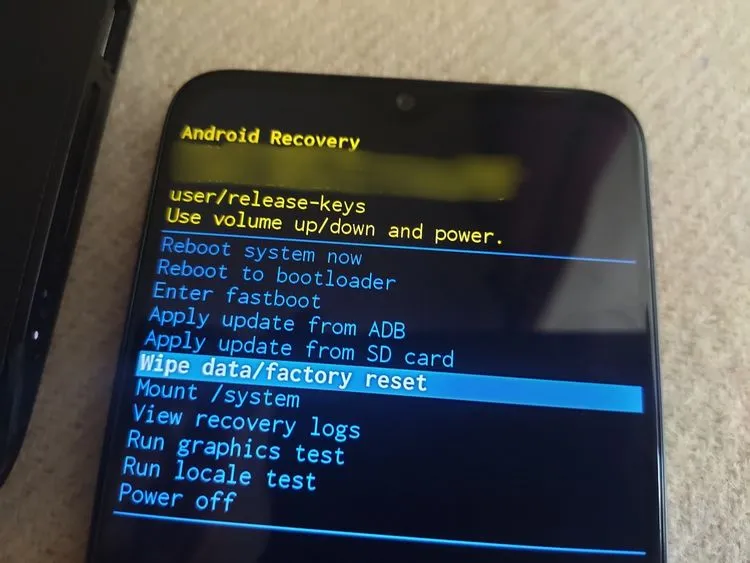
گام سوم: تایید و اجرای ریست فکتوری
پس از انتخاب گزینهی «Wipe Data/Factory Reset»، ممکن است از شما خواسته شود که تایید کنید که میخواهید دادهها را پاک کنید. دوباره با استفاده از دکمههای صدا برای ناوبری و دکمهی پاور برای انتخاب، تایید کنید که میخواهید این کار را انجام دهید. دستگاه شروع به پاک کردن تمامی دادهها و بازگشت به تنظیمات کارخانه خواهد کرد.
گام چهارم: راهاندازی مجدد دستگاه
پس از اتمام فرآیند ریست فکتوری، به شما گزینهای برای راهاندازی مجدد دستگاه ارائه خواهد شد. «Reboot System Now» را انتخاب کنید تا گوشی شما مجدداً راهاندازی شود. این کار ممکن است چند دقیقه طول بکشد.
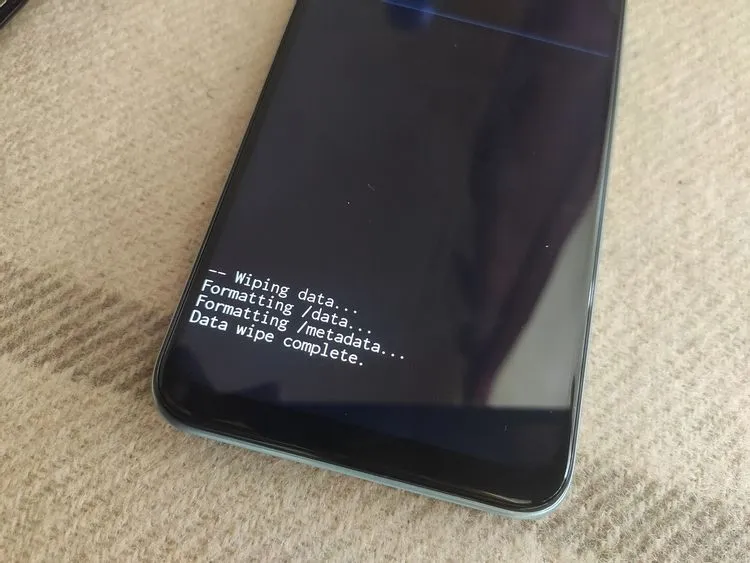
گام پنجم: راهاندازی اولیه
پس از راهاندازی مجدد، گوشی هوشمند شیائومی شما به حالت اولیه بازگشته و میتوانید مراحل راهاندازی اولیه را دنبال کنید، از جمله وارد کردن اطلاعات حساب کاربری گوگل و تنظیم دوباره تنظیمات شخصی خود.
3. آموزش ریست فکتوری شیائومی با Find My Device
اکنون که دو روش اصلی ریست فکتوری گوشیهای شیائومی را به شما آموزش دادیم، بد نیست یک سری روشهای تکمیلی انجام این کار را نیز به شما معرفی کنیم تا در مواقع لزوم از آنها بهره ببرید. یکی دیگر از روشهای بسیار کاربردی در این زمینه، استفاده از ویژگی Find My Device برای ریست فکتوری کردن گوشیهای شیائومی است. اگر خدایی نکرده گوشی هوشمند شیائومی شما به سرقت رفته است، نگران نباشید؛ سرویس Find My Device گوگل در کنار شماست تا در این زمینه به شما کمک کند. این سرویس امکان پاکسازی دادههای موبایل شما را به شکل امن و مطمئن فراهم میآورد، تا اطلاعات شخصیتان در دستان ناشناسها قرار نگیرد. علاوه بر این، Find My Device قابلیتی دارد که به شما امکان میدهد تا دستگاه گمشده یا دزدیده شدهتان را از راه دور قفل کنید، تا هیچ کس نتواند به محتویات آن دسترسی پیدا کند.
اما پیش از ریست فکتوری شیائومی با Find My Device، لازم است که چند نکته کلیدی را در نظر بگیرید:
- گوشی هوشمند شیائومی شما باید روشن و با حساب کاربری گوگل شما همگامسازی شده باشد.
- دستگاه شما باید در فهرست دستگاههای شناسایی شده توسط گوگل پلی ظاهر شود، تا اطمینان حاصل شود که سرویس Find My Device قادر به تشخیص آن است.
- اتصال به اینترنت برای دستگاه شما ضروری است؛ چه از طریق دادههای تلفن همراه و چه وایفای، تا دستورات از راه دور ارسال شوند.
با اطمینان خاطر از اینکه این نکات را رعایت کردهاید، میتوانید فرآیند پاکسازی و قفلسازی دستگاه خود را آغاز کنید. در ادامه به مراحل گام به گام آموزش ریست فکتوری شیائومی با Find My Device خواهیم پرداخت:
گام اول: ورود به حساب گوگل
ابتدا، به وبسایت Find My Device گوگل به نشانی google.com/android/find مراجعه کنید. سپس با استفاده از حساب گوگلی که روی دستگاه شیائومی خود استفاده کردهاید وارد شوید.
گام دوم: انتخاب دستگاه
پس از ورود، لیستی از دستگاههایی که به حساب گوگل شما متصل هستند نمایش داده میشود. دستگاه شیائومی مورد نظر خود را از این لیست انتخاب کنید.
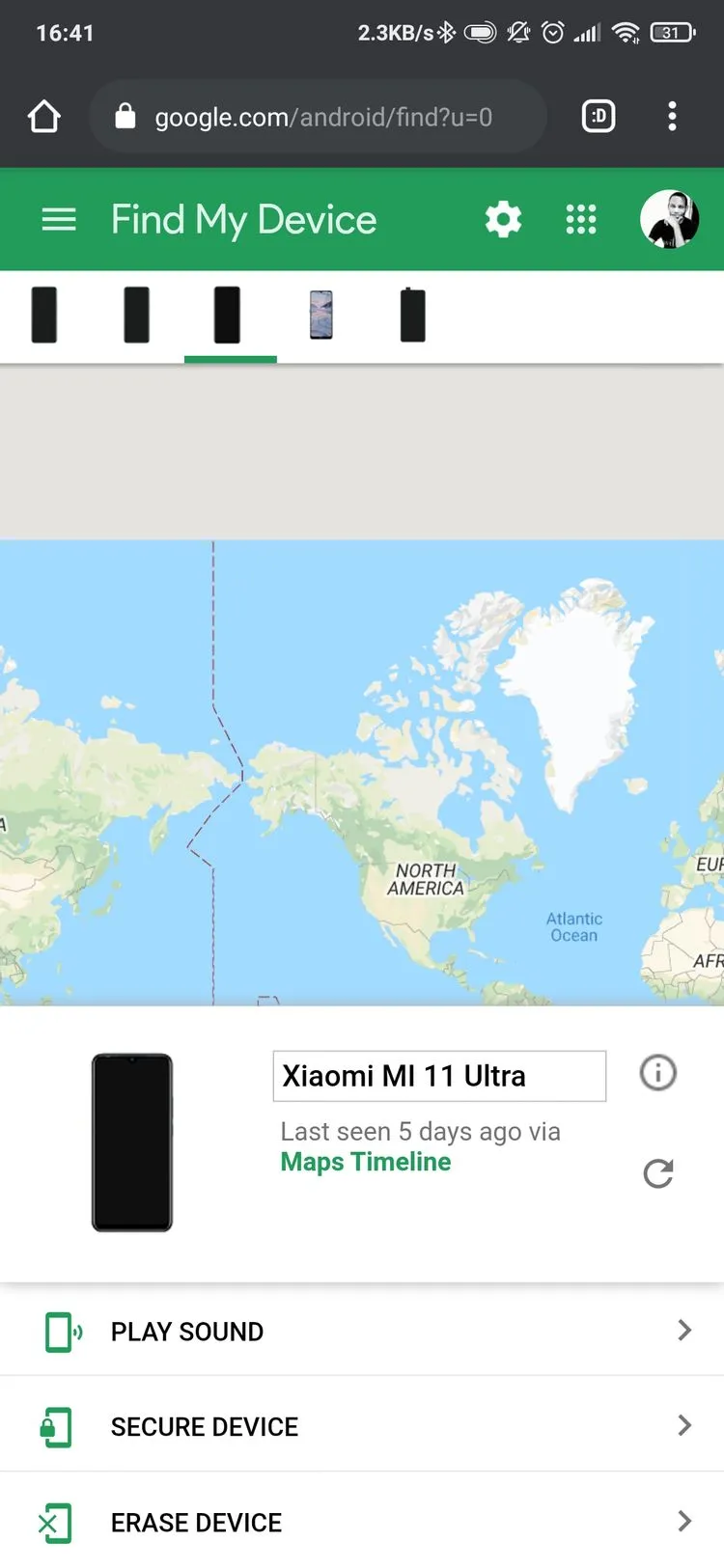
گام سوم: استفاده از گزینهی ریست فکتوری
پس از انتخاب دستگاه، گزینههای مختلفی به شما نمایش داده میشود. برای انجام ریست فکتوری، باید گزینهی «Erase Device» (یا ممکن است به عنوان «Factory Reset» نمایش داده شود) را انتخاب کنید.
گام چهارم: تایید و اجرای دستور ریست فکتوری
پس از انتخاب Erase Device، از شما خواسته میشود که این اقدام را تایید کنید. توجه داشته باشید که این کار تمامی دادههای موجود بر روی دستگاه را پاک خواهد کرد و قابل بازگشت نیست. پس از تایید، فرآیند ریست فکتوری شروع میشود.

گام پنجم: انتظار برای تکمیل فرآیند
پس از انجام دستور ریست فکتوری، دستگاه شروع به پاکسازی کامل دادهها میکند. این فرآیند ممکن است چند دقیقه زمان ببرد. در طول این زمان، ممکن است دستگاه چندین بار راهاندازی مجدد شود.
گام ششم: راهاندازی دستگاه پس از ریست
پس از اتمام ریست فکتوری، دستگاه به حالت کارخانه باز خواهد گشت. شما میتوانید دستگاه را مجدداً راهاندازی و تنظیمات اولیه مورد نیاز را انجام دهید. با استفاده از این روش، شما میتوانید دستگاه شیائومی خود را از راه دور و بدون نیاز به دسترسی فیزیکی به آن ریست فکتوری کنید.
4. آموزش ریست فکتوری شیائومی با ابزار ADB
ریست فکتوری گوشیهای شیائومی با استفاده از ابزار ADB (Android Debug Bridge) یکی از روشهای پیشرفته برای بازنشانی دستگاه به تنظیمات کارخانه است. این روش به کاربرانی که دسترسی به تنظیمات گوشی ندارند یا دستگاه آنها دچار مشکلات نرمافزاری شده است، کمک میکند. با این حال، باید توجه داشت که این روش نیازمند استفاده از کامپیوتر یا لپتاپ است و ممکن است برای کاربران عادی کمی پیچیده به نظر برسد. در ادامه، مراحل کامل این فرآیند را توضیح میدهیم.
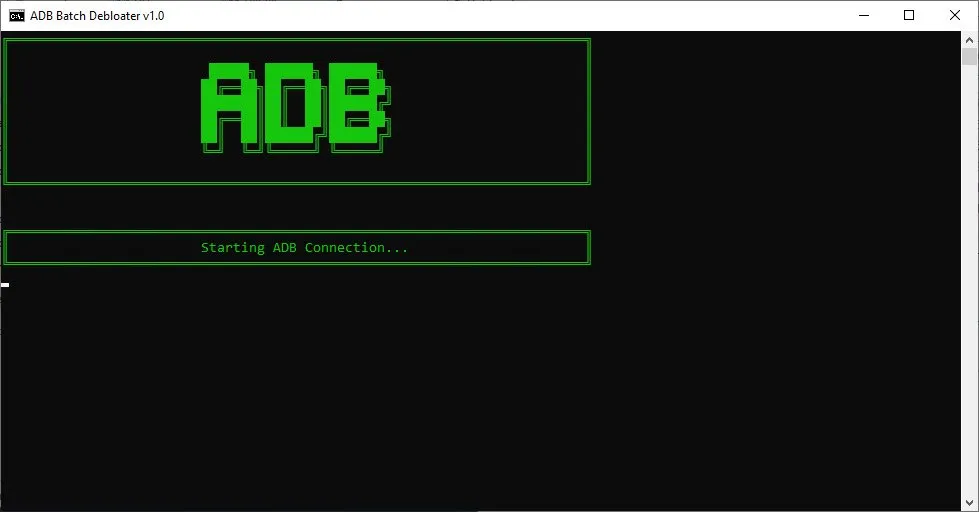
1. آمادهسازی و نصب ابزارهای لازم
ابتدا باید ابزار ADB را روی کامپیوتر خود نصب کنید. برای این کار، به وبسایت رسمی Android Developer مراجعه کرده و بسته SDK Platform-Tools را دانلود و نصب کنید. پس از نصب، مطمئن شوید که درایورهای USB مربوط به گوشی شیائومی خود را نیز نصب کردهاید. این درایورها به به کامپیوتر شما اجازه میدهند تا گوشی هوشمند شیائومی را شناسایی کند.
2. فعالسازی USB Debugging
برای استفاده از ADB، باید گزینه USB Debugging را در گوشی شیائومی خود فعال کنید. برای این کار:
- به تنظیمات گوشی بروید.
- به بخش «About phone» (درباره گوشی) رفته و چند بار روی «MIUI Version» (نسخه MIUI) ضربه بزنید تا گزینه Developer Options (گزینههای توسعهدهنده) فعال شود.
- به منوی «Additional settings» (تنظیمات اضافی) برگردید و وارد «Developer options» شوید.
- گزینه «USB debugging» را فعال کنید.
3. اتصال گوشی به کامپیوتر
گوشی هوشمند شیائومی خود را با استفاده از کابل USB به کامپیوتر متصل کنید. در این مرحله، مطمئن شوید که گوشی در حالت «File Transfer» (انتقال فایل) قرار دارد تا ارتباط به درستی برقرار شود.
4. اجرای دستورات ADB
حالا نوبت به اجرای دستورات ADB میرسد. برای این کار:
- پنجره Command Prompt (خط فرمان) یا Terminal را باز کنید.
- به دایرکتوری که ابزار ADB در آن نصب شده است، بروید.
- در پنجرهی بازشده، عبارت adb fastboot را تایپ کنید و Enter را فشار دهید.
- گوشی را خاموش کنید.
- دکمههای پاور و کاهش صدای گوشی را همزمان فشار دهید و نگه دارید تا صفحهی Fastboot را ببینید.
- از طریق کابل گوشی را به کامپیوتر متصل کنید.
- عبارت adb devices را در پنجرهی Command Prompt تایپ کنید و Enter را بزنید.
- اگر اکنون گوشی شما به درستی شناسایی شده باشد، باید شماره سریال آن را در لیست دستگاهها مشاهده کنید مانند این عبارت:
zxaafq8x555h9xca fastboot
- دستور fastboot wipe data را وارد کرده و کلید Enter را فشار دهید. منتظر بمانید تا فرآیند فکتوری ریست کامل شود.
پس از مشاهده پیام موفقیتآمیز بودن حذف اطلاعات، دستور fastboot reboot را وارد کرده و Enter را فشار دهید. با انجام این مراحل، گوشی شیائومی شما با موفقیت ریست فکتوری شده و آماده استفاده مجدد است.
چه مواقعی باید از ریست فکتوری گوشی شیائومی استفاده کنیم؟
استفاده از ریست فکتوری برای گوشی شیائومی در مواقع خاصی ضروری یا مفید است که به چند مورد آن اشاره میکنیم:
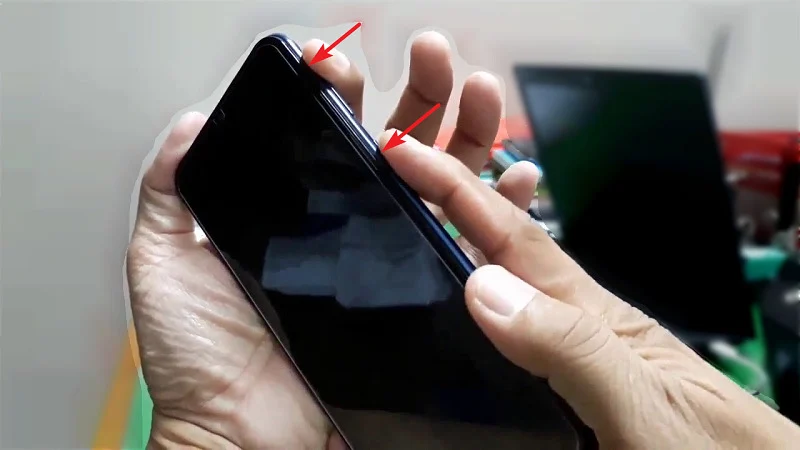
حل مشکلات نرمافزاری: یکی از اصلیترین دلایل برای انجام ریست فکتوری، حل مشکلات نرمافزاری است. اگر گوشی شما دچار مشکلاتی مانند کندی عملکرد، کرش کردن برنامهها، یا رفتارهای غیرعادی شده است، ریست فکتوری میتواند به بازگرداندن گوشی به حالت پایدار و عملکرد بهینه کمک کند.
آمادهسازی برای فروش یا انتقال: اگر قصد دارید گوشی خود را بفروشید یا به فرد دیگری منتقل کنید، ریست فکتوری یک گام ضروری است. با انجام ریست فکتوری، تمامی اطلاعات شخصی شما از جمله پیامها، عکسها، حسابهای کاربری و تنظیمات پاک میشود. بنابراین قبل از خرید گوشی موبایل شیائومی دست دوم به این مورد توجه کنید.
پاکسازی حافظه و بهبود عملکرد: با گذشت زمان و استفاده مداوم از گوشی، حافظه داخلی آن ممکن است با فایلهای موقت، کش و دادههای غیرضروری پر شود. این موضوع میتواند منجر به کاهش سرعت و عملکرد گوشی شود.
رفع مشکلات امنیتی: اگر احساس میکنید که گوشی شما ممکن است به دلیل نصب نرمافزارهای مخرب یا دسترسی غیرمجاز به خطر افتاده باشد، ریست فکتوری میتواند یک راهحل مؤثر باشد.
منبع: دیجی کالا مگ







